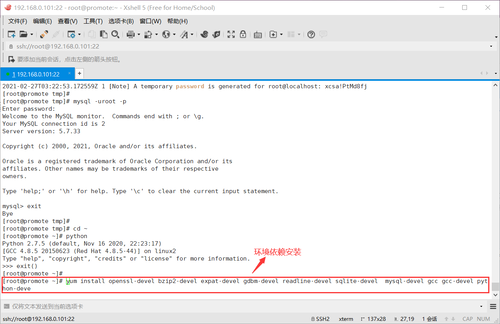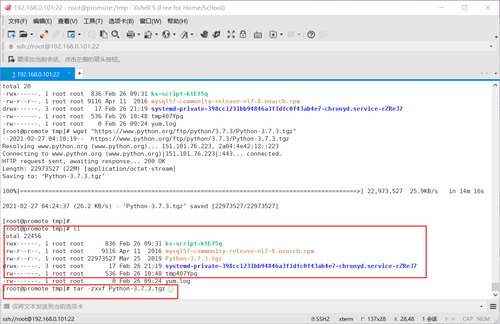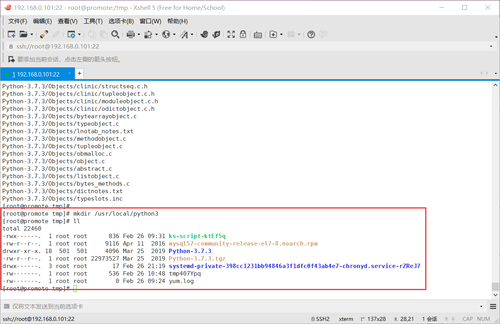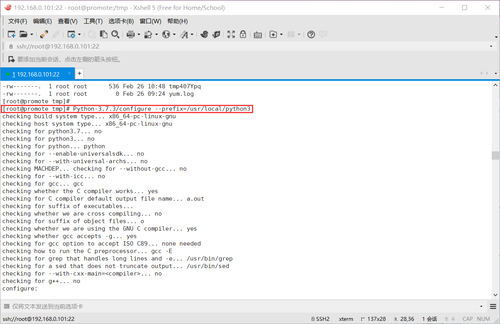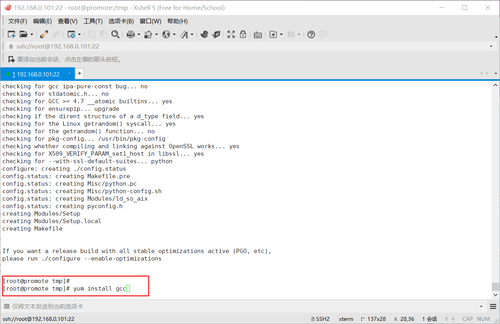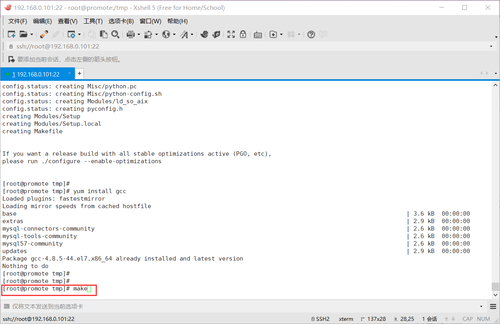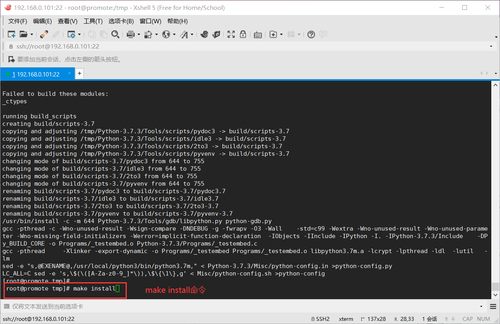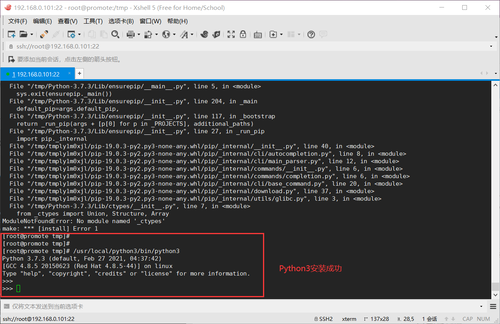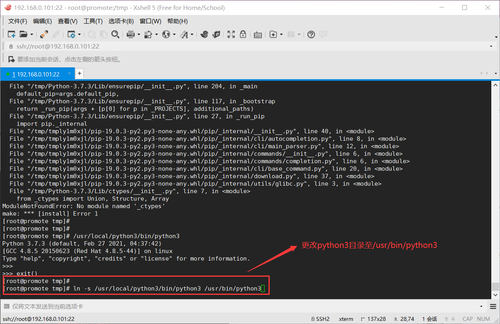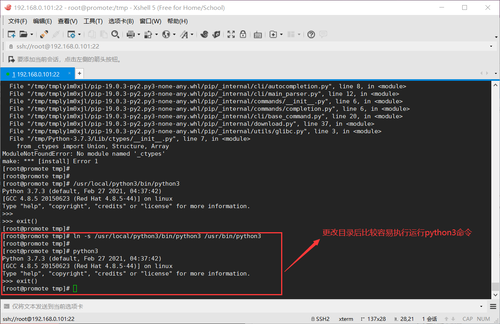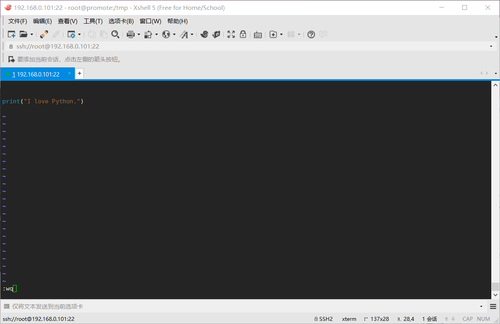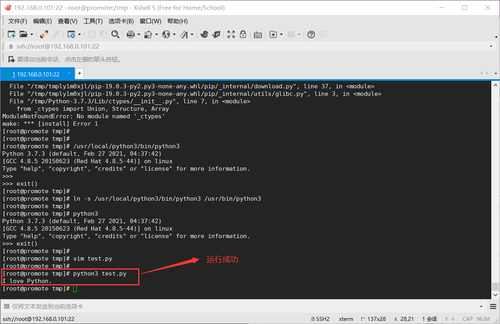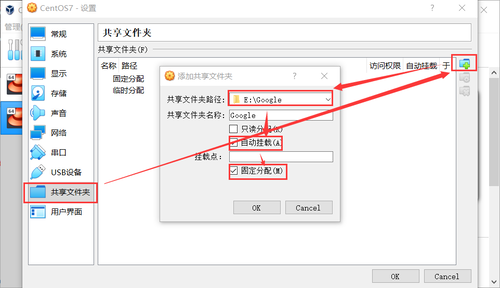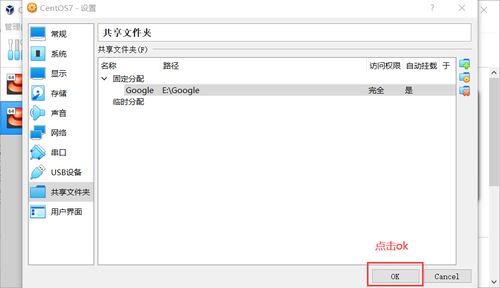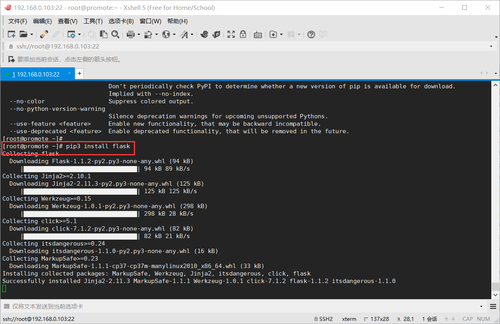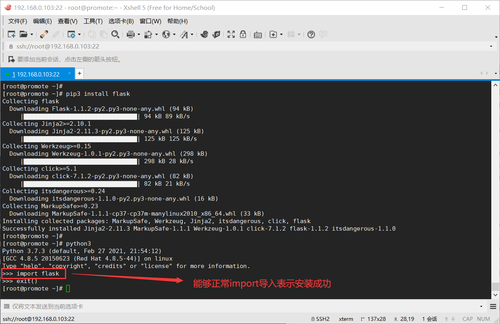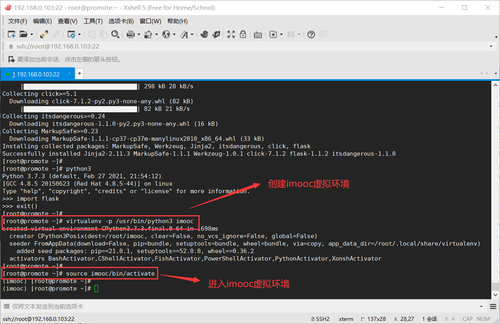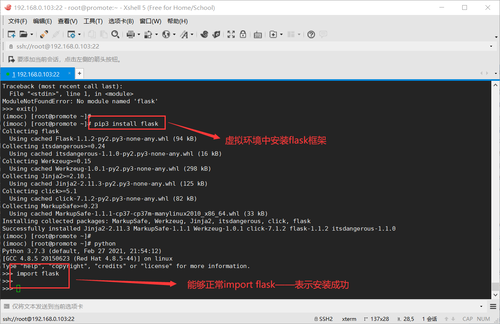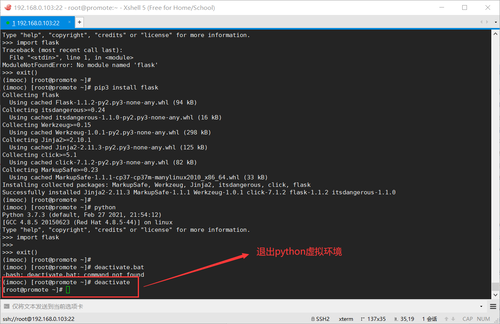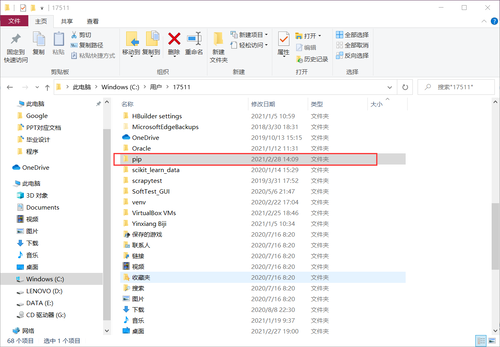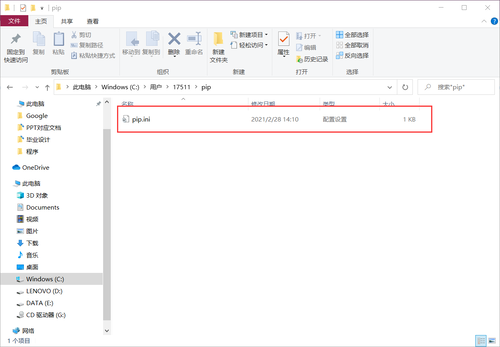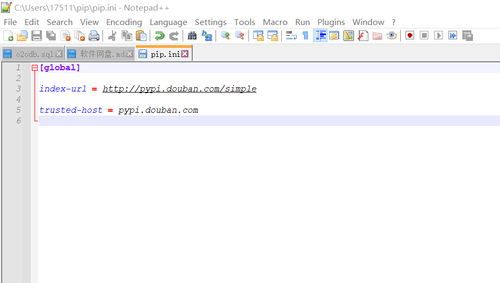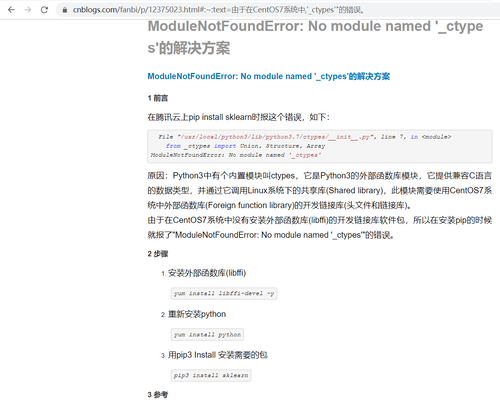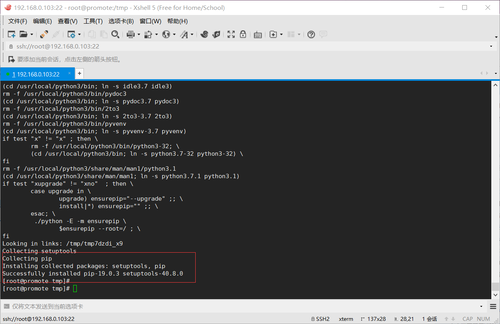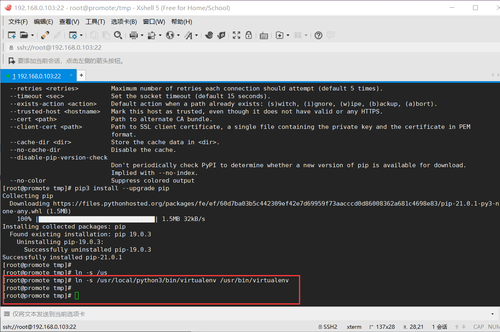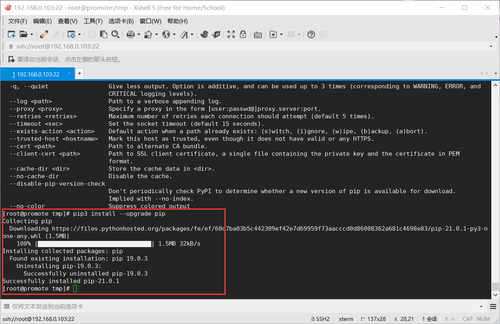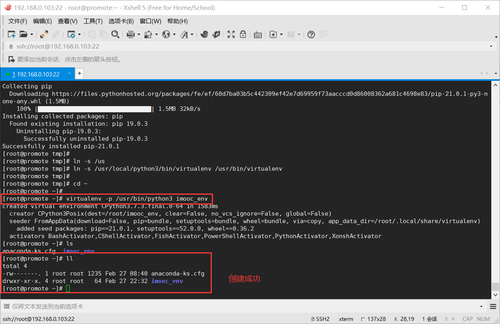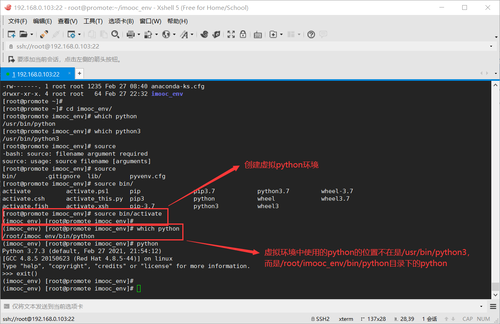https://coding.imooc.com/learn/list/265.html
课程名称:Python Flask构建微信小程序订餐系统
课程章节:第三章 课程准备工作——3-10 python3基本讲解和Linux安装Python3、3-11 Windows Python3安装;第四章 Flask框架入门篇——4-1 技术选型比较、4-2 Flask框架安装
主讲老师:编程浪子
3-10 python3基本讲解和Linux安装Python3
1.CentOS中Python环境依赖安装
yum install openssl-devel bzip2-devel expat-devel gdbm-devel readline-devel sqlite-devel mysql-devel gcc gcc-devel python-devel
2.CentOS中下载python
wget "https://www.python.org/ftp/python/3.7.3/Python-3.7.3.tgz"
注:在tmp目录下下载该Python文件,不要在根目录下面下载Python包
3.解压下载好的Python-3.7.3-tgz
tar -zxvf Python-3.7.3.tgz
4.创建一个文件夹(用于存储下载的python文件)
5.编译下载的Python文件
Python-3.7.3/configure --prefix=/usr/local/python3
注:如果出现错误——error: no acceptable C compiler found in $PATH
解决方案:yum install gcc
然后再次编译Python文件——Python-3.7.3/configure --prefix=/usr/local/python3
6.make命令
make(temp目录下执行)
执行make install命令
Python3安装成功
7.更改python3目录至/usr/bin/python3目录下(设置软链接)
环境变量修改(默认搜索/usr/bin/下面的环境变量)
8.vim新建python测试文件
vim test.py
9.虚拟机CentOS如何与主机共享目录?
设置—选择共享文件
1.mkdir /mnt/cdrom(创建目录)
2.mount /dev/cdrom /mnt/cdrom
3.cp -R /mnt/cdrom /usr/local/src/VBoxAdditions
4.yum install -y gcc gcc-devel gcc-c++ gcc-c++-devel make kernel kernel-devel bzip2
5./usr/local/src/VBoxAdditions/cdrom/VBoxLinuxAdditions.run install
6.启用共享文件夹:
mkdir /home/www
mount -t vboxsf Google(设置中共享文件夹的名字) /home/www
注:Linux中在/home/www文件夹中对于文件的修改直接影响本机文件Google
同样本机对于Google文件的修改也会影响到Linux中的/home/www文件
实时同步
4-1 技术选型比较
1.MVC框架对比
Flask:轻量级项目开发
Django:框架较大,学习起来困难
Web3py
Bottle
4-2 Flask框架安装
1.Flask框架安装
安装Flask:pip install Flask
2.Linux中Flask框架安装
1.pip3 install flask
安装成功
2.Linux下Python虚拟环境中安装flask框架
virtualenv -p /usr/bin/python3(使用那个版本的python) imooc(虚拟环境名)
source imooc/bin/activate(进入imooc虚拟虚拟环境)
pip3 install flask
注:deactivate退出虚拟环境
3.Windows下flask框架安装
方法一:pip install flask -i http://pypi.douban.com/simple/ --trusted-host pypi.douban.com(使用豆瓣源安装flask框架)
方法二:设置pip安装的全局变量(则默认使用豆瓣源下)
1.C盘—>用户—>17511—>新建pip文件夹
2.pip文件夹下新建文件pip.ini
3.编辑pip.ini文件
[global]
index-url = http://pypi.douban.com/simple
trusted-host = pypi.douban.com
注:执行make,make install命令时出现ModuleNotFoundError: No module named '_ctypes'错误,
因此安装pip的时候就报了"ModuleNotFoundError: No module named '_ctypes'"的错误
解决:
1.设置软链接ln -s /usr/local/python3/bin/pip3 /usr/bin/pip3
2.pip3 install virtualenv(安装virtualenv虚拟环境)
注(可以使用豆瓣源):
pip3 install nonebot -i http://pypi.douban.com/simple/ --trusted-host pypi.douban.com(nonebot—库名)
3.设置virtualenv软连接:ln -s /usr/local/python3/bin/virtualenv /usr/bin/virtualenv
4.pip3如何更新
pip3 install --upgrade pip
5.virutalenv -p /usr/bin/python3 **(虚拟环境名)——使用virtualenv创建虚拟环境名
6.使用virtualenv创建python3虚拟环境
cd ~
cd imooc_env
which python3(查看此时使用的python路径)
soucrce bin/activate(注:此时位于imooc_env目录下)
运行后进入该虚拟python环境下
which python(查看此时使用的python路径)
python(运行python)
注:如果显示pip3 command not found?
执行——sudo yum install python3-pip
共同学习,写下你的评论
评论加载中...
作者其他优质文章